Samsungのスマホをもっとつまらなく見せる7つの簡単な方法

高価なSamsung Galaxyを、市場に出回っている他のスマートフォンと全く同じ見た目にする必要はありません。少し手を加えるだけで、より個性的でスタイリッシュ、そして個性的なスマートフォンに仕上げることができます。
最後にファックスを送信したのはいつですか。紙のメールを使用する可能性が低い現代のテクノロジーの世界では、年に数回しかファックスを使用しない可能性があります。無料のWebサービスのおかげで、通常のファックス機を使用しなくても、オンラインで簡単にファックスを送信できます。
しかし、旅行中にスマートフォンから緊急のファックスを送信する必要がある場合はどうしますか?Androidデバイスからファックスを送信および追跡できるため、問題はすぐに解決されます。これがまさにそれを行うのに役立つアプリです。
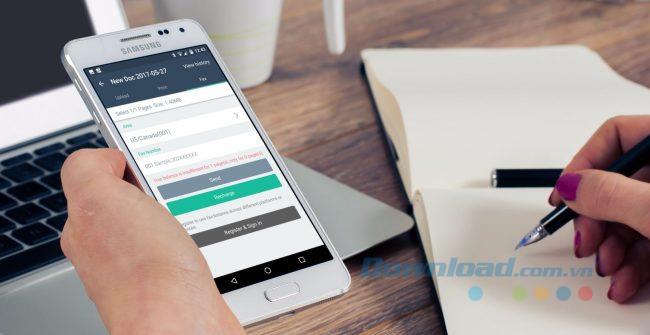
残念ながら、Androidファックスアプリの大部分は古くなっているか、ファックスを送信するときに高額の料金を請求します。これまで、FilesAnywhereアプリでは、Androidで無料でファックスを送信できました。ただし、アプリは無料プランを削除しました。
多くのユーザーは、高すぎる料金を請求されたり、ファックスを送信できない料金を支払ったりしたため、ファックスアプリケーションについて不満を持っています。したがって、Playストアからファックス関連のアプリケーションをダウンロードする前に検討する必要があります。
CH Playで見つけることができるアプリケーションの中で、CamScannerは最良の選択として評価されています。無料のファックスは提供していませんが、CamScannerは、電話で大量のドキュメントを管理する場合にスムーズで効率的なアプリです。
FilesAnywhereとは異なり、CamScannerは最新の設計標準に準拠しています。このアプリを使用するためにアカウントを作成する必要はありません。アプリケーションにアクセスするには、紹介画面の右下隅にある[今すぐ使用]をタップするだけです。
CamScannerは単にファックスを送信するだけではないため、ファックスの送信について心配する必要がなくなる他の多くの機能が表示されます。
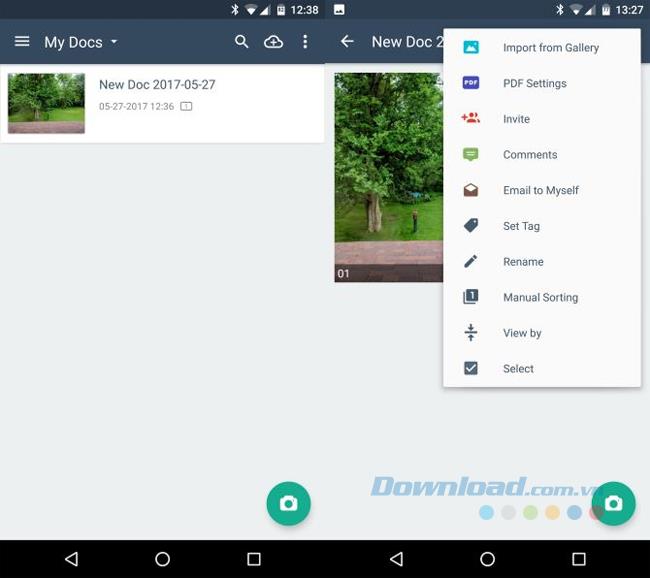
次の2つの方法を使用して、ファックス用にモバイルデバイスにドキュメントを追加できます。
まず、アプリの右下隅にあるカメラアイコンをタップして、ドキュメントスキャナーを開きます。OCRスキャンテクノロジーを使用してドキュメントの画像を取得し、PDFに変換します。
次に、電話でファックスしたいものの写真がすでにある場合は、右上にある3つのドットのアイコンをタップして、[ギャラリーからインポート]を選択します。CamScannerは、デバイス上の最近の写真を一覧表示します。必要な写真をタップし、[インポート]をクリックしてギャラリーに追加します。
ファックスに1つ以上のファイルを追加したら、それらをタッチしてドキュメントビューを開きます。ファックスで送信するには、[共有]アイコンをクリックしてから、PDFまたはJPG画像として共有するものを選択する必要があります。
選択すると、Android共有オプションの標準メニューが表示されます。リストされているオプションは、CamScannerからのアップロード/印刷/ファックスです。必要なものを選択してください。それをタッチして[ファックス]タブを選択し、受信者の情報を入力します。
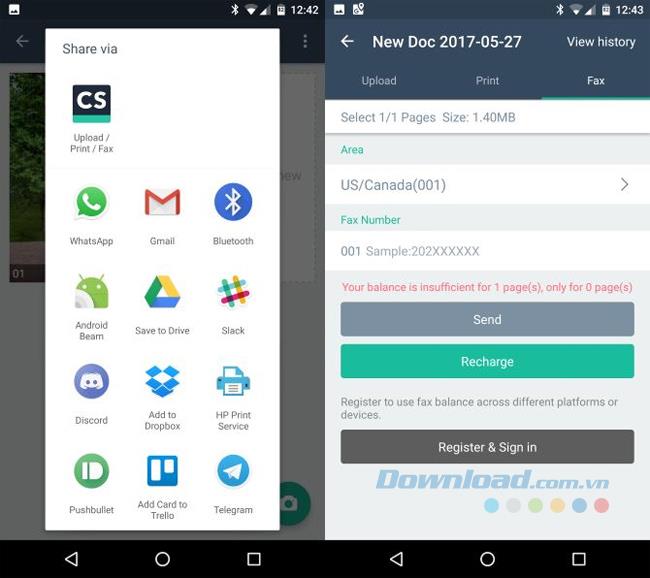
国コードを使用して、ドキュメントの送信先のファックス番号を入力します。残高が不足していることを通知するアプリが表示されるので、[リチャージ]をタップしてクレジットを追加します。ファックスページの場合は0.99ドル、10ページの場合は8.99ドルを支払います。これは安くはありませんが、ファックスを必要とするほとんどの人にとって、これは小さなコストです。
無料アカウントにサインアップした場合は、デバイス間でクレジット残高を同期できることに注意してください。新しい電話を交換したり、使用している電話が紛失した場合に備えて、クレジット残高を失わないようにすることをお勧めします。さらに、CamScannerで画像をスキャンすると、無料バージョンに透かしが追加されます。あなたはそれを取り除き、月額5ドルのプレミアムバージョンでいくつかの編集機能を手に入れます。
全体として、CamScannerは完璧ではなく、無料でもありませんが、家を出るときにファックスを急ぐための安価な方法です。
上記のように、ほとんどのファックスアプリケーションは特別なものではありません。急いでファックスを送りたいが料金を払いたくない場合は、オンラインで無料でファックスを送信できるモバイル版のHelloFaxを使用するのが最善の方法です。携帯電話でHelloFaxWebサイトにアクセスし、[はじめに]をタップして無料プランに登録します。このウェブサイトはモバイル向けに最適化されていませんが、それでも問題なく実行できます。
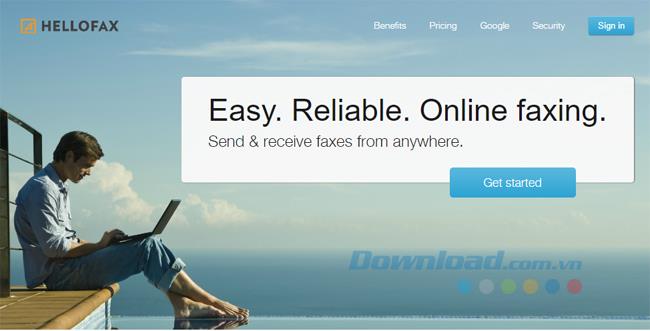
メールアドレスを入力して通常のパスワードを作成するか、Google / Microsoftアカウントでログインします。ログインしたら、[ファイルのアップロード]ボタンをタップして、カメラでドキュメントの写真を撮るか、を選択します。デバイス上のファイル。次に、ファックス番号を入力して[送信]をタッチします。
HelloFaxの無料プランでは、5ページのドキュメントを無料で送信できますが、送信のみで受信はできません。それ以上の金額を送信したい場合は、1つのファックスと次の10枚まで$ 0.99を支払うことができます。その金額の後、各シートは20セントかかります。
全体として、HelloFaxはAndroidで無料のファックスを送信するための最良のオプションです。このモバイルサイトは素晴らしいものではありませんが、ファックスを送信するのに数分しかかかりません。
完全に無料の「必須」のファックスアプリケーションは見つかりません。しかし、これら2つのオプションは、必要に応じてドキュメントとファックスを管理するための効率的なアプリケーションと、他に選択肢のない時間にファックス時間を急ぐためのWebサイトを提供します。年に数回だけ定期的にファックスする必要がない場合は、これら2つのサービスでニーズを満たすことができます。
高価なSamsung Galaxyを、市場に出回っている他のスマートフォンと全く同じ見た目にする必要はありません。少し手を加えるだけで、より個性的でスタイリッシュ、そして個性的なスマートフォンに仕上げることができます。
iOS に飽きて、最終的に Samsung の携帯電話に切り替えましたが、その決定に後悔はありません。
ブラウザ上のAppleアカウントのウェブインターフェースでは、個人情報の確認、設定の変更、サブスクリプションの管理などを行うことができます。しかし、さまざまな理由でサインインできない場合があります。
iPhone で DNS を変更するか、Android で DNS を変更すると、安定した接続を維持し、ネットワーク接続速度を向上させ、ブロックされた Web サイトにアクセスできるようになります。
「探す」機能が不正確になったり、信頼できなくなったりした場合は、いくつかの調整を加えることで、最も必要なときに精度を高めることができます。
携帯電話の最も性能の低いカメラがクリエイティブな写真撮影の秘密兵器になるとは、多くの人は予想していなかったでしょう。
近距離無線通信は、デバイス同士が通常数センチメートル以内の近距離にあるときにデータを交換できる無線技術です。
Appleは、低電力モードと連動して動作する「アダプティブパワー」を導入しました。どちらもiPhoneのバッテリー寿命を延ばしますが、その仕組みは全く異なります。
自動クリックアプリケーションを使用すると、ゲームをプレイしたり、デバイスで利用可能なアプリケーションやタスクを使用したりするときに、多くの操作を行う必要がなくなります。
ニーズに応じて、既存の Android デバイスで Pixel 専用の機能セットを実行できるようになる可能性があります。
修正には必ずしもお気に入りの写真やアプリを削除する必要はありません。One UI には、スペースを簡単に回復できるオプションがいくつか含まれています。
スマートフォンの充電ポートは、バッテリーを長持ちさせるためだけのものだと、多くの人が考えています。しかし、この小さなポートは、想像以上にパワフルです。
決して効果のない一般的なヒントにうんざりしているなら、写真撮影の方法を静かに変革してきたヒントをいくつか紹介します。
新しいスマートフォンを探しているなら、まず最初に見るのは当然スペックシートでしょう。そこには、性能、バッテリー駆動時間、ディスプレイの品質などに関するヒントが満載です。
他のソースからiPhoneにアプリケーションをインストールする場合は、そのアプリケーションが信頼できるものであることを手動で確認する必要があります。確認後、アプリケーションはiPhoneにインストールされ、使用できるようになります。












